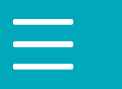古いパソコンから新しいパソコンへデータを移動させる方法
タイトルとURLをコピーしました
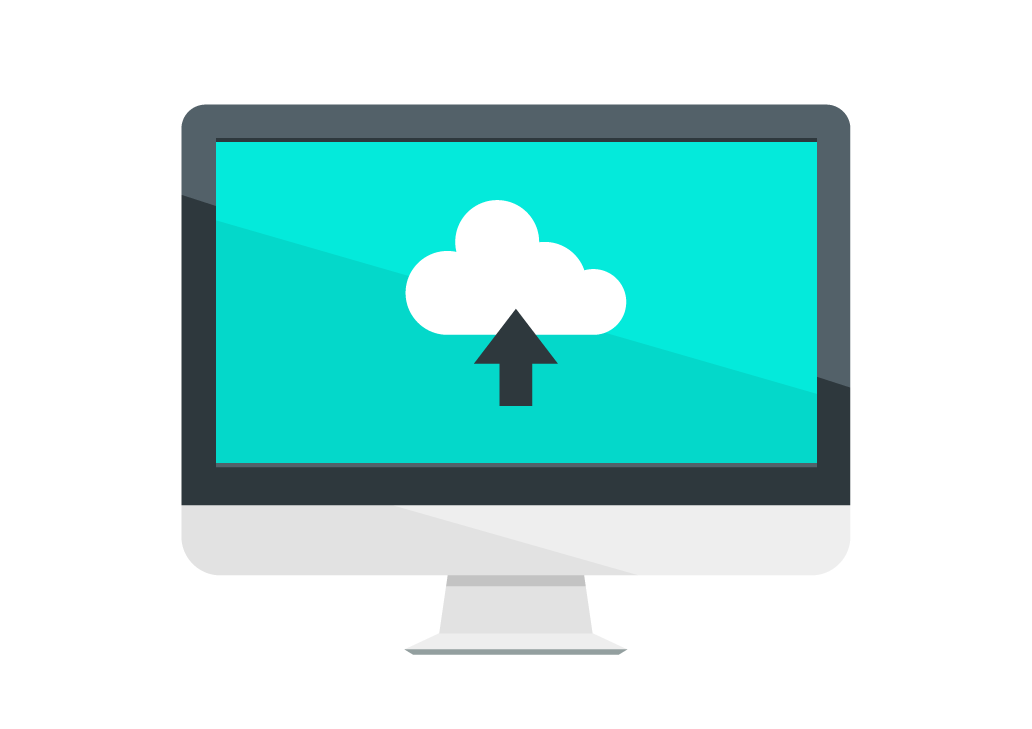
新しいパソコンへのデータ移動: やさしい3つの方法
こんにちは、みなさん!今日は大切なお話をしましょう。新しいパソコンを買ったけど、古いパソコンにあるデータをどうやって移動させるか、という話です。それは大人でも難しいと感じることですよね。でも大丈夫、今日は小学生でもわかるように説明します。3つの簡単な方法を紹介します:USBメモリを使う方法、Googleドライブを使う方法、そしてストレージを載せ替える方法です。
1. USBメモリを使う方法
USBメモリは小さなデータの引っ越し屋さんのようなものです。写真や文書などのデータを古いパソコンから新しいパソコンへ運ぶのにとても便利です。では、どうやって使うのでしょうか。
ステップ1:まず、USBメモリを古いパソコンのUSBポートに挿入します。USBポートはパソコンの側面や後ろにある小さな穴です。
ステップ2:パソコンがUSBメモリを認識したら、「マイコンピュータ」や「エクスプローラ」を開いて、USBメモリのアイコンを探します。そこにクリックして開きます。
ステップ3:次に、移動させたいファイルやフォルダを探します。それを右クリックして、「コピー」を選びます。
ステップ4:USBメモリのウィンドウに戻って、「貼り付け」をクリックします。これで、データがUSBメモリにコピーされます。
ステップ5:全てのデータがコピーされたら、USBメモリを安全に取り外します。その後、新しいパソコンのUSBポートに挿入します。
ステップ6:新しいパソコンでUSBメモリを開き、データをコピーし、新しいパソコンの適切な場所に貼り付けます。
2. Googleドライブを使う方法
Googleドライブはインターネット上のストレージです。ここにデータを保存すると、どこからでもアクセスできます。それでは、Googleドライブを使ってデータを移動させる手順を見てみましょう。
ステップ1:まず、古いパソコンでGoogleドライブを開きます。これはウェブブラウザ(Google ChromeやFirefoxなど)で行えます。
ステップ2:Googleドライブを開くためにはGoogleアカウントが必要です。すでに持っている人はログインしてください。もしまだ持っていないなら、アカウントを作成する必要があります。大人に手伝ってもらってください。
ステップ3:Googleドライブにログインしたら、「新規」ボタンをクリックして、「ファイルのアップロード」または「フォルダのアップロード」を選びます。
ステップ4:アップロードしたいファイルやフォルダを選びます。選んだら、「開く」をクリックします。これでファイルがGoogleドライブにアップロードされます。
ステップ5:新しいパソコンでGoogleドライブにログインします。アップロードしたファイルやフォルダを見つけ、それを右クリックして、「ダウンロード」を選びます。すると、そのデータが新しいパソコンに保存されます。
3. ストレージを載せ替える方法
これは少し高度な方法ですが、大量のデータを移動させるのに便利です。パソコンのストレージ(HDDやSSD)は、パソコンの「記憶」のようなものです。ここには、すべてのファイルとプログラムが保存されています。
ステップ1:まず、大人に手伝ってもらってください。パソコンの中にあるストレージを取り外すには、パソコンのケースを開ける必要があります。
ステップ2:ストレージを取り外したら、それを新しいパソコンに取り付けます。これも大人に手伝ってもらってください。
ステップ3:ストレージを新しいパソコンに取り付けたら、新しいパソコンを起動します。すると、古いパソコンのデータが新しいパソコンで利用できるようになります。
ただし、この方法には注意点があります。すべてのデータが移動されるため、新しいパソコンにすでに保存されているデータは消えてしまいます。また、古いパソコンのソフトウェアや設定が新しいパソコンと合わない場合もあります。
それぞれの方法にはメリットとデメリットがありますが、どの方法が一番良いかは、あなたがどのようなデータをどれくらい移動させたいかによります。大切な写真や文書ならUSBメモリかGoogleドライブが便利です。しかし、大量のデータやゲームなどの大きなプログラムを移動させたいなら、ストレージの載せ替えが適しています。
ただし、いつも注意が必要です。データの移動は少し難しい作業なので、わからないことがあれば大人に助けてもらいましょう。そして、何よりも大切なのは、データのバックアップです。何か間違えてデータを失ってしまったときのために、必ず安全な場所にデータのコピーを保管しておくことを忘れないでください。
以上、3つの方法を紹介しましたが、どの方法を選ぶかはあなた次第です。パソコンは難しそうに見えますが、一歩一歩進めば誰でも使いこなせます。新しいパソコンを楽しむために、是非、これらの方法を試してみてください。
以上で今日のブログを終わります。パソコンの世界は奥深いですが、少しずつ学んでいけば、きっとあなたもパソコンの達人になれますよ。また次回の記事でお会いしましょう!